- Тип техники
- Бренд
Просмотр инструкции gps-навигатора Garmin eTrex_Vista, страница 51
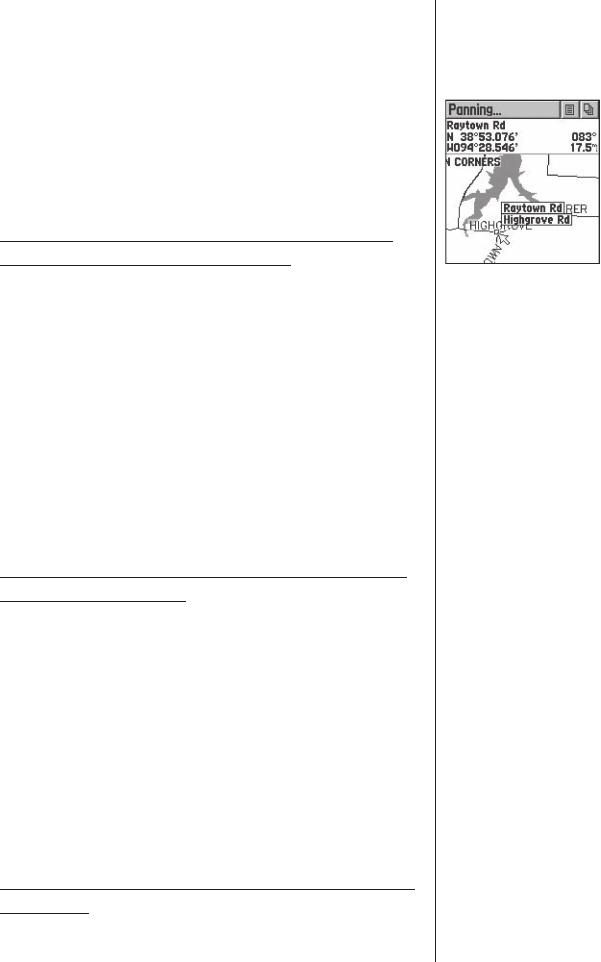
eTrex Vista Руководство пользователя 51
вызвать на экран информационную страницу
объекта.
3. В верхней части информационной страницы вы-
делите кнопку меню опций. Затем нажмите кнопку
CLICK STICK, чтобы открыть меню.
4. Выделите опцию “Save As Waypoint” (сохранить в
виде путевой точки) и кнопку CLICK STICK, чтобы
записать объект карты в виде путевой точки.
Для создания путевой точки с помощью стрелки про-
крутки, когда объект карты не выделен:
1. При активной функции прокрутки карты перемес-
тите стрелку прокрутки (указатель карты) к месту
на карте, которое Вы хотите отметить. Затем
нажмите и отпустите кнопку CLICK STICK.
2. На экране появится страница отметки путевой точ-
ки с автоматически присвоенным номером точки.
Для выполнения этой операции нужно нажать и отпус-
тить кнопку CLICK STICK. Если Вы нажмете кнопку и бу-
дете удерживать ее в нажатом положении, путевая точка
будет создана в Вашем текущем местоположении.
Для создания путевой точки путем ручного ввода коор-
динат (широта/ долгота):
1. Нажмите кнопку CLICK STICK и удерживайте ее
в нажатом положении, чтобы вызвать на экран
страницу отметки путевой точки.
2. Выделите на странице отметки путевой точки поле
местоположения и введите новые координаты с
помощью клавиатуры с цифрами. После оконча-
ния ввода выделите и нажмите кнопку “OK”.
3. Вы можете также поменять название и/ или сим-
вол путевой точки.
Перемещение путевой точки
Для перемещения путевой точки путем перетаскивания
ее по карте:
1. С помощью меню поиска вызовите на экран
страницу путевой точки для той точки, которую Вы
Основное меню
Отметка путевой точки
с помощью стрелки
прокрутки
Ваш отзыв будет первым



